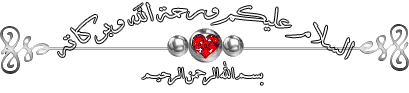
تحرير المستند
حركة مؤشر الكتابة:
تتم حركة مؤشر الكتابة حسب النص الموجود أي يمكن التحكم بالمؤشر. في أي مكان من النص و تتم الحركة إما باستخدام الماوس أو باستخدام لوحة المفاتيح.
باستخدام الماوس:

باستخدام لوحة المفاتيح:

تحديد النص: تحديد نص ورسومات باستخدام الماوس

تحديد نص باستخدام لوحة المفاتيح
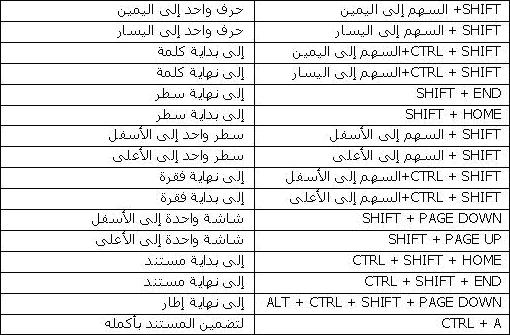
النسخ – القص – اللصق:
نقل نص أو نسخه من شريط الأدوات القياسي:
1. حدد النص الذي تريد نقله أو نسخه. نفّذ أحد الإجراءات التالية:
o لنقل النص، انقر فوق قص على شريط الأدوات قياسي
 .
. o لنسخ النص، انقر فوق نسخ على شريط الأدوات قياسي
 .
. 2. انقر فوق الموضع حيث تريد أن يظهر النص المنسوخ. انقر فوق لصق من شريط الأدوات قياسي
 .
. نقل نص أو نسخه من قائمة تحرير:
1. حدد النص الذي تريد نقله أو نسخه. نفّذ أحد الإجراءات التالية:
o لنقل النص، انقر فوق قص من قائمة تحرير.
o لنسخ النص، انقر فوق نسخ من قائمة تحرير.
2. انقر فوق الموضع حيث تريد أن يظهر النص المنسوخ. انقر فوق لصق من قائمة تحرير.
نقل نص أو نسخه باستخدام زر ماوس اليمين:
1. حدد النص الذي تريد نقله أو نسخه. نفّذ أحد الإجراءات التالية:
o لنقل النص، انقر زر ماوس اليمين ومن القائمة الفرعية نختار أمر قص.
o لنسخ النص، انقر زر ماوس اليمين ومن القائمة الفرعية نختار أمر نسخ.
2. انقر فوق الموضع حيث تريد أن يظهر النص المنسوخ. انقر زر ماوس اليمين ومن القائمة الفرعية نختار أمر لصق.
نقل نص أو نسخه باستخدام لوحة المفاتيح:
1. حدد النص الذي تريد نقله أو نسخه. نفّذ أحد الإجراءات التالية:
o لنقل النص، انقر زري Ctrl + X.
o لنسخ النص، انقر زري Ctrl + C.
2. انقر فوق الموضع حيث تريد أن يظهر النص المنسوخ. انقر زري Ctrl + V .
نسخ و نقل النص باستخدام السحب و الإفلات:
نقل النص بالسحب و الإفلات:
1. نحدد النص المراد نقله.
2. نسحب النص المحدد بزر الماوس اليسار الى المكان الجديد مع استمرار الضغط على زر ماوس اليسار ثم نقوم بتحرير زر الماوس في المكان الجديد.
3. إذا سحبنا النص المحدد بزر ماوس اليمين عند الإفلات في الموقع الجديد تظهر قائمة فرعية نختار منها أمر نقل إلى هذا الموضع.
نسخ النص بالسحب و الإفلات:
1. نحدد النص المراد نسخه.
2. نسحب النص المحدد بزر الماوس اليسار الى المكان الجديد مع استمرار الضغط على زر ماوس اليسار نضغط على زر Ctrl من لوحة المفاتيح ثم نقوم بتحرير زر الماوس في المكان الجديد و أخيراً تحرير زر Ctrl فيتم نسخ النص في المكان الجديد.
3. إذا سحبنا النص المحدد بزر ماوس اليمين عند الإفلات في الموقع الجديد تظهر قائمة فرعية نختار منها أمر نسخ إلى هذا الموضع.
سحب المعلومات بين البرامج
يمكن نقل المعلومات أو نسخها، أبين المستندات في برامج مختلفة باستخدام التحرير بالسحب والإفلات.
1. رتّب إطارات البرامج بحيث يكون الملف المصدر والملف الوجهة مفتوحين ومرئيين. ويجب أن تكون قادراً على رؤية المعلومات التي تريد سحبها بالإضافة إلى الموقع حيث تريد إفلاتها فيه.
2. حدد المعلومات، ثم استخدم زر الماوس الأيمن لسحب التحديد إلى الموقع الجديد في البرنامج الآخر.
3. انقر فوق الأمر المطلوب في القائمة المختصرة.
تجميع عناصر متعددة ولصقها
تعمل حافظة Office مع الأمرين نسخ ولصق. كل ما علينا القيام به هو نسخ عنصر إلى حافظة Office لإضافته إلى المجموعة، ثم لصقه من حافظة Office إلى أي من مستندات Office في أي وقت كان. ويستمر وجود العناصر المجمّعة في حافظة Office حتى إنهاء Office.
لنسخ عناصر إلى حافظة Office، يجب أن تكون معروضة في نافذة جزء المهام التابع لأحد برامج Office أو يجب أن يكون الخيار النسخ دائماً إلى حافظة Office قيد التشغيل. ويمكنك فتح حافظة Office في جزء المهام بالنقر فوق حافظة Office في قائمة تحرير.
تفتح حافظة Office تلقائياً عند قيامك بأحد الأمور التالية:
• نسخ أو قص نصين مختلفين على التوالي في البرنامج نفسه.
• نسخ عنصر واحد، ولصقه، ثم نسخ عنصر آخر في البرنامج نفسه.
• نسخ عنصر واحد مرتين متتاليتين.
إذا فتحت حافظة Office في جزء المهام التابع لأحد برامج Office، لا تظهر حافظة Office تلقائياً عند التبديل إلى برنامج Office آخر. إلا أنه يمكنك متابعة عملية نسخ العناصر من برامج أخرى. وتُعرض رسالة فوق شريط المعلومات للإشارة إلى إضافة عنصر إلى حافظة Office.
ملاحظة يمكنك إيقاف تشغيل عرض رمز حافظة Office ونسخة الرسالة التي تظهر فوق شريط المعلومات وذلك بإيقاف تشغيل الخيارين إظهار رمز حافظة Office على شريط المهام وإظهار تلميحات عند النسخ الموجودين في حافظة Office. باستطاعة حافظة Office استيعاب 24 عنصراً كحد أقصى. فإذا نسخت العنصر رقم 25، يُحذف العنصر الأول في حافظة Office. ويستمر وجود العناصر المجمّعة في حافظة Office حتى تنهي كافة برامج Office الجاري تشغيلها على جهازك أو عندما تنقر فوق مسح الكل في حافظة Office.
تنسيقات النص:
شريط أدوات التنسيق:

1. تغيير نوع الخط و باستخدام لوحة المفاتيح Ctrl+Shift+F
2. تغيير حجم الخط و باستخدام لوحة المفاتيح Ctrl+Shif+P
أو لتكبير الخط حرف ال د+Ctrl
لتصغير الخط حرف ال ج+Ctrl
3. تغيير نمط الخط:
B أسود عريض Bold من لوحة المفاتيح Ctrl+B
I مائل Italic من لوحة المفاتيح Ctrl+I
U تسطير Underline من لوحة المفاتيح Ctrl+U
4. محاذاة الخط:
محاذاة يسار Ctrl+L
محاذاة توسيط Ctrl+E
محاذاة يمين Ctrl+R
محاذاة ضبط Ctrl+J
5. تباعد الأسطر من لوحة المفاتيح
مفرد Ctrl+1
مفرد و نصف Ctrl+5
مزدوج Ctrl+2
6. تغيير إتجاه الصفحة
يمين يسار Ctrl+Shift يمين
يسار يمين Ctrl+Shift يسار
تطبيق التمييز أو إزالته
نستخدم أداة التمييز لوضع علامة على النص الهام في المستند والبحث عنه.
تطبيق التمييز
1. من شريط أدوات تنسيق، انقر فوق تمييز.
 حدد النص أو الرسم الذي ترغب بتمييزه.
حدد النص أو الرسم الذي ترغب بتمييزه. 2. حدد العنصر التالي في المستند الذي ترغب بتمييزه. لإيقاف تشغيل التمييز، انقر فوق الزر مجدداً، أو اضغط ESC.
ملاحظة لتغيير لون المميز، انقر فوق السهم بجانب تمييز ، ثم انقر فوق اللون الذي تريده. وعند تمييز أجزاء من المستند الذي تريد طباعته، استخدم لوناً فاتحاً إذا كنت تستخدم طابعة أحادية اللون أو طابعة نقطية.
إزالة التمييز من جزء أو من كامل المستند
حدد النص الذي ترغب بإزالة تمييزه، أو اضغط CTRL+A لتحديد كامل النص الموجود في المستند. على شريط الأدوات تنسيق، انقر فوق السهم بجانب تمييز ، ثم انقر فوق بلا.
البحث عن النص المميز بسرعة
1. في قائمة تحرير، انقر فوق بحث. إذا لم تشاهد الزر تنسيق، انقر فوق أكثر.
2. انقر فوق تنسيق، ثم انقر فوق تمييز. انقر فوق بحث عن التالي.
ملاحظة يمكنك عرض التمييز أو إخفاؤه (لكن دون إخفاء النص نفسه) على الشاشة وفي المستند المطبوع وذلك بالنقر فوق خيارات في القائمة أدوات، ثم تحديد أو مسح خانة الاختيار التمييز في صفحة عرض.
تغيير التباعد بين الأحرف
1. حدد النص الذي تريد تغييره. في قائمة تنسيق، انقر فوق خط، ثم فوق علامة التبويب تباعد الأحرف.
2. نفّذ أحد الإجراءين التاليين:
a. توسيع المسافة أو تصغيرها بشكل متساوٍ بين كافة الأحرف المحددة
b. انقر فوق موسّع أو مُكثّف في مربع التباعد، ثم حدد مقدار المسافة المطلوبة في المربع بقدر.
3. تقنين الأحرف الأكبر من حجم معيّن بالنقاط
4. حدد خانة الاختيار تقنين الأحرف للخطوط، ثم أدخل الحجم بالنقاط في المربع نقطة وأكثر.
إزالة التنسيق من النص
1. حدد النص الذي تريد إزالة تنسيقه.
2. إذا لم يكن جزء المهام أنماط و تنسيقات مفتوحاً، فانقر فوق أنماط وتنسيقات
 على شريط الأدوات تنسيق.
على شريط الأدوات تنسيق. 3. انقر فوق مسح التنسيق.
جعل النص مرتفعاً أو منخفضاً
1. حدد النص الذي تريد تنسيقه كـ مرتفع أو منخفض. في قائمة تنسيق، انقر فوق خط، ثم فوق علامة التبويب خط.
2. حدد خانة الاختيار مرتفع أو منخفض.
تغيير لون النص
• حدد النص الذي تريد تغييره. نفّذ أحد الإجراءين التاليين:
a. لتطبيق اللون المستخدم مؤخراً في النص، انقر فوق لون الخط
 على شريط الأدوات تنسيق.
على شريط الأدوات تنسيق.b. لتطبيق لون مختلف، انقر فوق السهم بجانب الزر لون الخط، ثم حدد اللون المطلوب.
تأئيرات النص
1. حدد النص الذي تريد تطبيق التأئير عليه.
2. في قائمة تنسيق انقر فوق خط ثم فوق علامة التبويب تأثيرات النص.
3. في المربع إظهار الحركة، انقر فوق التأثير الذي تريده.
عملي
1. أبدأ مستند وورد جديد و اكتب فيه الجمل التالية:
- دورات تصميم مواقع الانترنت باستخدام أربعة برامج عالمية.
- دورات المحاسبة العالمية الشاملة باستخدام أقوى البرامج العالمية و المحلية.
- دورات التحكم الصناعي بامتياز أكبر الشركات العالمية.
- دورات للحصول على الشهادات العالمية من أكبر الشركات.
- دورات التصميم الفني و الإعلاني باستخدام أقوى برامج التصميم.
o اختر كلمة واحدة باستخدام لوحة المفاتيح.
o اختر جملة واحدة – فقرة واحدة.
o حدد الجملة الرابعة و باستخدام أمر قص انقل الجملة المحددة الى بداية النص.
o اختر جملتين و انسخ كل واحدة الى الحافظة.
o قم بلصق كل جملة من الحافظة الى نفس المستند بترتيب مختلف.
o قم باغلاق المستند مع حفظه على القرص المرن باسم دورات.
2. ابدأ مستند جديد وقم بكتابة الجمل التالية:
الشهادات التخصصية المعتمدة من شركة مايكروسوفت العالمية:
- مهندس أنظمة الشبكات المعتمد من شركة مايكروسوفت.
- مدير قواعد البيانات المعتمد من شركة مايكروسوفت.
- مطور الحلول البرمجية المعتمد من شركة مايكروسوفت.
- محترف بناء المواقع على شبكة الانترنت المعتمد من شركة مايكروسوفت.
o احفظ المستند باسم شهادات.
3. أنشئ مستند جديد آخر و ضع فيه الجمل التالية:
- يعتبر صاحب الشهادة كخبير معتمد يمتلك المعلومات التقنية و الخبرة العملية.
- الحصول على حسومات مغرية على المنتجات و الخدمات للعديد من الشركات العالمية.
- دعوات إلى مؤتمرات مايكروسوفت و جلسات التدريب التقنية.
- إمكانية متابعة الدراسة في كليات و معاهد معتمدة.
o احفظ المستند باسم امتيازات.
4. باستخدام السحب و الإفلات قم بنسخ الجملتين الأولى و الثانية إلى مستند الشهادات.
5. باستخدام السحب و الإفلات قم بنقل الجملة الأخيرة من مستند الشهادات ووضعها في آخر سطر من مستند امتيازات.
6. أغلق الملفين السابقين بدون حفظ التعديلات ثم أعد فتحهما من جديد ثم قم بنقل كل النص الموجود في مستند امتيازات ووضعه في مستند شهادات
7. أغلق مستند شهادات مع حفظ التغيرات. و أغلق مستند امتيازات بدون حفظ التغييرات.
.





» صور
» أولمبياد الرياضيات الثالثة إعدادي - فرض 3 - 2010/2011
» اضرار التدخين -الخمر-المخدرات
» نادي المعلوميات
» تزين فضاء المؤسسة احتفالا بالاعياد الوطني
» انشطة الغرس
» دوري في كرة القدم
» مشاركة فريق المؤسسة في البطولة الإقليمية للعدو الريفي
» نادي القرآن الكريم و علومه